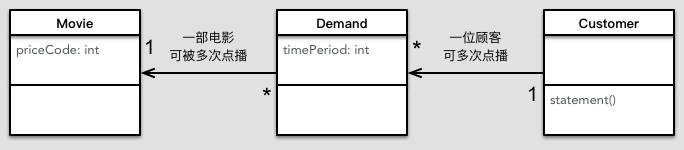Xcode概覽:關於Xcode
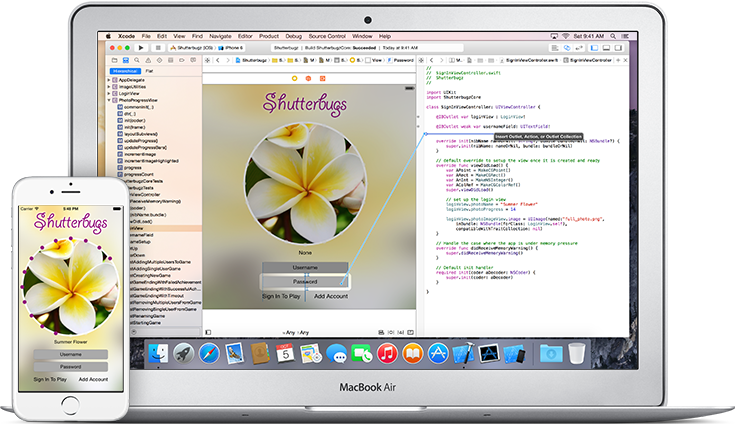
原文:Xcode Overview:Introduction
關於Xcode
Xcode是蘋果的集成開發環境(IDE),開發者可用其構建適用於蘋果iPad、iPhone以及Mac設備的應用程序。在應用程序的創建、測試、優化以及提交至App Store的過程中,Xcode為開發者提供了用以管理整個開發工作流的工具。
概覽
從Mac的App Store app中免費下載Xcode。下載完成後,Xcode會自動出現在系統的Launchpad中,點擊Xcode圖標即可打開。
單窗口界面(Single-Window Interface)
Xcode在單工作區窗口集成了代碼編輯、UI設計、資產管理、測試以及調試等版塊兒,這些窗口會根據開發者的工作重新配置內容。比如在某個區域選中一個文件,相應的編輯器會在另一個區域被打開。選中一個符號或者UI對象,那麼其文檔將會出現在緊鄰的面板中。
您可以僅展示所需內容來專注於某項任務,比如僅展示源碼或UI布局。或者您可以編碼和UI布局同時進行。您可以打開多個窗口或者在每個窗口上打開多個Tab來進一步自定義環境。
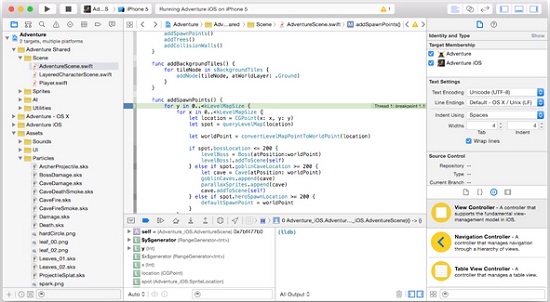
相關章節:Develop Your App in the Workspace Window, Maintain Your Code and Other Resources in Projects or Workspaces.
輔助源碼編輯
無論您使用Objective-C, Swift, C, C++,或者是混合使用這些語言,Xcode都會在您輸入時進行檢測。當Xcode注意到一個錯誤時,如果可能,源碼編輯器會對錯誤進行高亮顯示,並提供修復。Xcode可通過智能補全功能來加快您的輸入,可使用現成的代碼片段或者源文件模板來進一步降低您的輸入。在Swift中,Playgrounds可讓您無需構建和運行應用程序即可進行交互式的編碼體驗。
您可以簡單地配置源碼編輯器來展示同一文件的多個視圖,或者一次查看多個相關文件。搜索、替代和重構操作可幫您快速安全地對代碼進行大量修改。通過各種各樣的功能,Xcode讓您編寫高質量代碼變得前所未有的簡單。
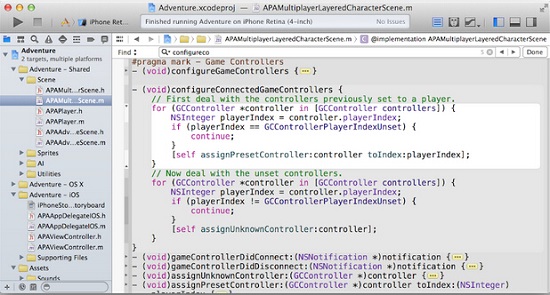
相關章節: Write Code in the Source Editor.
圖形用戶界面設計
Interface Builder(IB) 是一款集成在Xcode中的可視化設計編輯器。開發者可使用IB組合窗口、界面、控件、菜單以及其他元素(可配置對象庫或者或你創建的庫中的元素),從而構建iOS或者Mac app的用戶界面。開發者可使用Storyboards來指定應用程序的flow,以及場景間的過渡,然後根據執行代碼圖形化地連接對象和過渡。
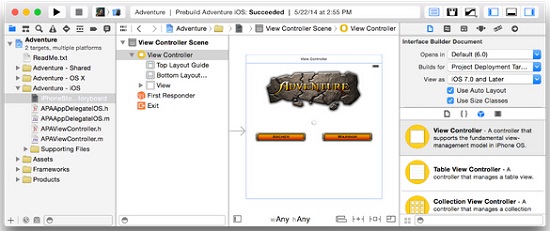
使用Xcode的Auto Layout特性為項目定義約束,以便其能根據屏幕尺寸、窗口尺寸以及本地化自動調整。使用Size Classes為任何屏幕尺寸組合和方向調整您的移動UI:自定義Auto Layout約束,添加或者移除是視圖,甚至是改變字體。
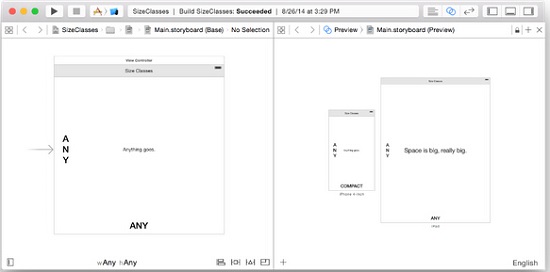
Xcode中的資產目錄可幫您管理即將用到app用戶界面中的多張圖片-比如icon、自定義美術作品以及啟動圖片等。通過Xcode的粒子發射器,您可以通過添加動畫效果來提高iOS或Mac游戲的水平,比如雪花、火花以及煙霧。對於Mac 應用程序來說,SceneKit編輯器可幫您使用3D創作工具創建的場景,並將其作為數字資產交換(DAE)文件輸出。
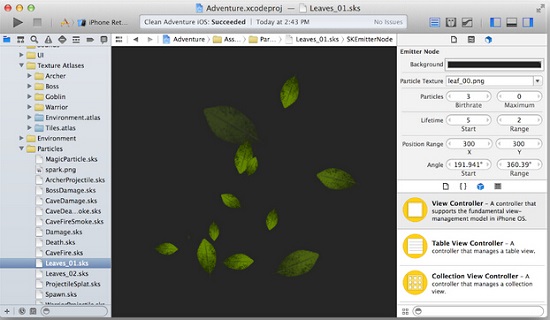
相關章節:Build a User Interface and Add Icons, Images, and Effects.
Integrated Debugging集成調試
當Xcode在調試模式中啟動應用程序時,它會立即開啟調試會話。如果您運行的是一款iOS app,那麼Xcode將在iOS模擬器或者連接至Mac的iOS設備上啟用它。如果您運行的是一款Mac app,那麼Xcode將直接在您的Mac上打開它。
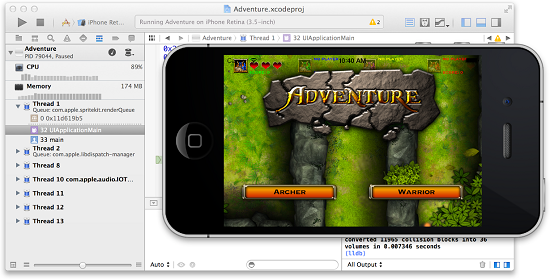
您可以直接在源碼編輯器中調試應用程序。通過在變量名稱上移動鼠標來查看對象的內容,然後使用Quick Look來檢測某個特殊值。調試區和調試導航器可讓您在檢查代碼的時候謹慎地控制應用程序的執行。對於更加精細的控制,控制台會提供命令行來訪問調試器。
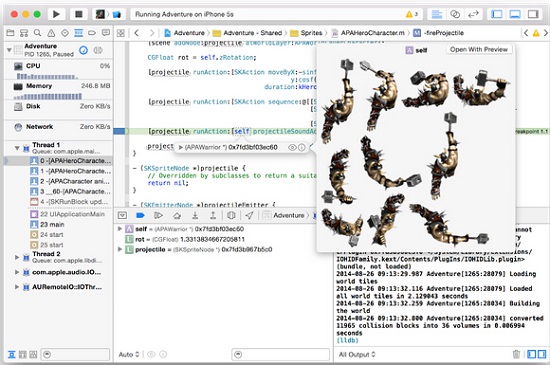
調試儀表板會展示應用程序的資源消耗情況,以幫您在用戶發現問題之前確定其所在。
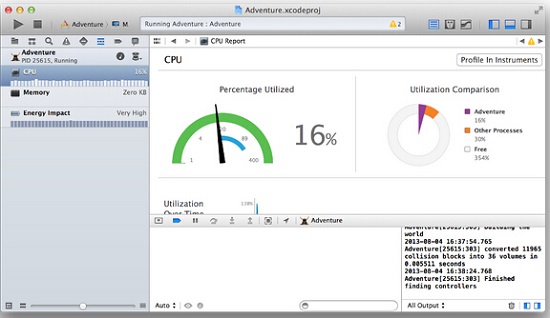
相關章節:Run Your App 和 Debug Your App.
測試和持續集成
為了幫您開發一款高質量的應用程序,Xcode包含了可用於功能和性能測試的測試框架。您可以編寫測試用例並使用測試導航器來運行測試並查看測試結果。你可以進行單元測試。性能測試可確保app的重要部分不會讓用戶等待。為定期運行測試設置觸發器,以便您能捕捉代碼和性能中的回歸缺陷(regression bugs)。
在測試導航器中中運行您的測試,查看測試結果,並作任何所需的更改來通過測試。您可以使用Xcode service來自動執行測試。你可以創建運行在單獨服務器上 bots 來定期執行單元測試,或者是每次提交源碼時執行任務。
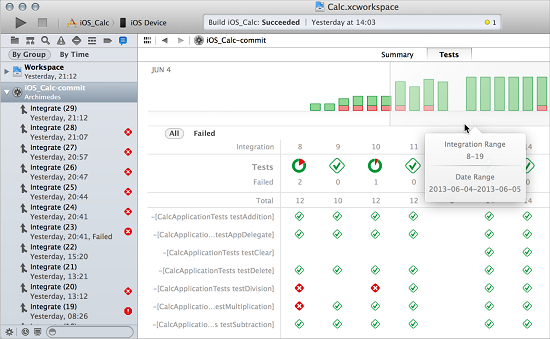
除了運行單元測試外,bots會基於代碼自動執行靜態分析,構建您的應用程序,並歸檔項目用於分發給測試者或者提交至App Store。雖然可執行app的這些持續集成,但是bots也會報告編譯錯誤、警告、靜態分析器問題以及失敗的單元測試。
相關章節:Test Your App
自動保存、工程快照以及源碼控制管理
工作過程中,Xcode會自動保存您對源碼和項目文件所做的更改。該功能無需配置,因為Xcode會持續跟蹤您的更改並保存它們,您可以通過Undo和Revert Document命令將文件恢復至先前的狀態。
您可以通過Restore Snapshot命令將整個項目恢復至此前版本的快照。快照使得備份工程當前版本變得非常容易。你可以通過File > Create Snapshot創建快照,也可以在執行大量編輯操作之前將Xcode設置為自動創建快照,並將其作為工作流的一部分。
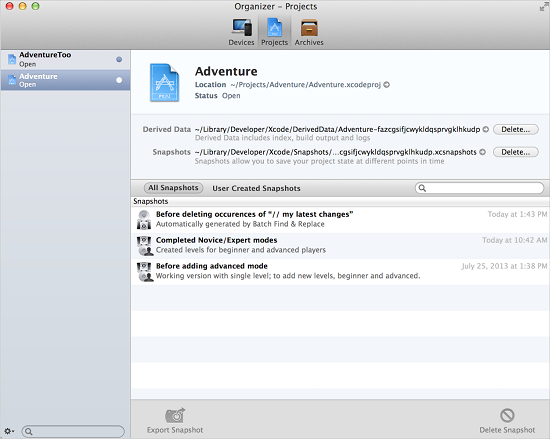
想要更精確地跟蹤所做的變化,可使用Xcode的源碼控制功能。Xcode支持兩種流行的源碼控制系統:Git和Subversion。您可以訪問遠程Git和Subversion源碼倉庫,並創建本地Git倉庫。通過適用於OS X Server 的Xcode service,您可以將Git倉庫托管在自己的服務器上。

相關章節:Save and Revert Changes.
完善的文檔
當您編碼時,Xcode可為您提供詳細的技術信息。根據需要,Quick Help可在視圖內為您提供簡明的API信息。通過一步步指示來執行常規的Xcode任務,你會發現Xcode幫助信息俯拾皆是。
Xcode包含大量使用方面的文檔,並且提供了全面的SDK文檔,包括編程指南、教程、示例代碼、詳細的框架API參考以及蘋果工程師的演示視頻。所有這些資源可在Xcode文檔查看器中找到,並且可通過後台自動下載來更新文檔。
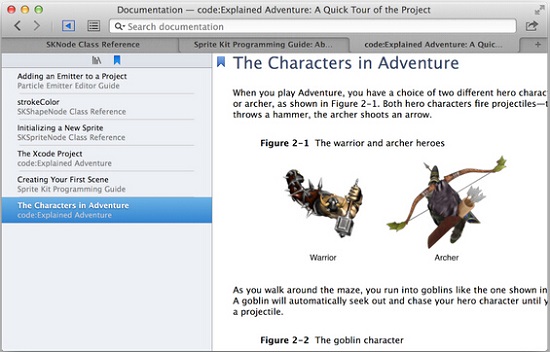
相關章節:Learn More About Xcode
將應用程序分發給測試者或者提交至App Store
您的大部分時間都花在編碼任務上,但是針對App Store進行開發,您需要在app的生命周期內執行一系類的管理任務。除了Xcode,您還需要使用Member Center 來管理開發者計劃賬戶和權益,您也將會使用iTunes Connect 檢查合同的狀態、設置稅金和銀行信息,獲得營收和財務報告,並管理app的元數據。
Xcode項目配置有助於將您的應用程序分發給測試者和提交至App Store。提交至App Store是一個多步過程,從您簽署 iTunes Connect和提供必要的產品信息開始。在Xcode中,您需要創建項目的檔案並提交至商店。當應用程序通過審核後,您可以使用iTunes Connect設置發布日期。(如果您在商店之外分發Mac app,您需要遵守一個略有不同的進程步驟)
相關章節:App Distribution Guide
另請參閱
本文檔中所用截圖均來自 code:Explained Adventure中的Adventure Xcode工程。想要在Mac上研究本文檔中描述的Xcode特性,請從App Store中下載Xcode,然後點擊本段中的鏈接下載Adventure工程。
該指南為您介紹了Xcode的主要特性和功能。想要親身實踐Xcode的使用,請閱讀Start Developing iOS Apps Today或Start Developing Mac Apps Today。在這些文檔中,您可以使用Xcode創建一個簡單的應用程序,並學習基本的Objective-C編程指南。
- iOS9與XCode7中不克不及應用http銜接的疾速處理方法
- xcode8 封閉掌握台不打印不信息的處理辦法(圖文詳解)
- 史上最具體的CocoaPods裝置教程(圖文)
- IOS Xcode中快捷鍵年夜全
- iOS中處理Xcode 8掌握台亂碼的方法
- IOS開辟之適配iOS10及Xcode8的留意點
- xcode8提交ipa掉敗沒法構建版本成績的處理計劃
- XCode 加速編譯鏈接速度的辦法
- 2016 cocoapods的裝置和應用辦法和版本進級碰到的成績
- IOS 陀螺儀開辟(CoreMotion框架)實例詳解
- 進修iOS自界說導航掌握器UINavigationController
- Xcode 8打印log日記的成績小結及處理辦法
- iOS10 適配和Xcode8設置裝備擺設總結
- iOS Xcode8更新後輸入log日記封閉的辦法
- Xcode8、iOS10進級成績記載